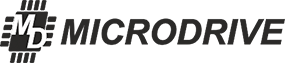TP-Link TL-MR3020 - компактный wi-fi роутер, предназначенный для выхода в интернет с помощью внешнего 3G модема. Прекрасно работает с модемом Тандем 3G на прошивке OpenWRT

Внимание! На версию 1.9 прошивка не ставится!
Скачать прошивку OpenWRT для роутера TL-MR3020 можно здесь: [скачать]
Настройка роутера:
- Подключите роутер к компьютеру с помощью сетевого кабеля (гнездо WAN\LAN) либо подключитесь к сети Wi-Fi.
- Подключите 3G модем к роутеру с помощью кабеля USB
- Откройте интернет-браузер и введите адрес: 192.168.0.254

- Введите логин и пароль входа в управление роутера. По умолчанию логин: admin пароль: admin
- В консоли управления роутером перейдите в раздел Системные инструменты, далее в Обновление встроенного ПО. Выберете файл прошивки, скачанной по ссылке выше, и нажмите кнопку обновить.

- Прошивка займет не более 3 минут. После прошивки роутер перезагрузится. Введите в адресной строке браузера 192.168.1.1 - теперь вход в консоль управления роутером осуществляется по этому адресу. Если появится окно как на рисунке ниже, нажмите Управление и настройки Luci.

- Логин на вход в консоль - root, пароль не задан, вы сможете задать его позже самостоятельно. Нажмите Войти.

- Перейдите в меню Сеть -> Интерфейсы, нажмите кнопку добавить новый интерфейс.

- Введите имя нового интерфейса без пробелов, используя только буквы и цифры. Протокол нового интерфейса выберете UMTS/GPRS/EV-DO. Нажмите применить.

- Откроется окно детальной настройки нового интерфейса. Заполните поля как показано на рисунке, поле APN заполните в соответствии со своим оператором. Нажмите сохранить и перейдите в настройки межсетевого экрана.

- Отметьте пункт WAN и нажмите Сохранить и применить.

- Если всё настроено правильно, в меню интерфейсы появится новый интерфейс WAN и через некоторое время он подключится к интернету. Число пакетов будет увеличиваться. Вы можете уже проверить работоспособность интернета.

- Для настройки Wi-Fi перейдите в соответствующий пункт меню. Перейдите к пункту Конфигурация интерфейса, в поле ESSID введите имя вашей сети. Остальные настройки оставьте без изменения и перейдите на вкладку Безопасность беспроводной сети.

- Выберете тип шифрования - WPA2/PSK - наиболее распространенный и надежный режим шифрования. В поле ключ введите пароль от вашего Wi-Fi. Нажмите Сохранить и применить

На этом настройка роутера завершена. Не забудьте оставить ваш отзыв на нашем сайте в меню Проекты.